Sie können zwischen den Eingabesprachen wechseln, indem Sie die in der Taskleiste angedockte Sprachenleiste verwenden oder einen Hotkey verwenden. Standardmäßig verwendet Windows Linke Alt-Taste + Umschalttaste Kombination, um zwischen den Eingabesprachen zu wechseln. Wenn Sie jedoch feststellen, dass Sie mit dem Hotkey nicht zwischen den Eingabesprachen wechseln können, hilft Ihnen diese Lösung möglicherweise.
Mit Hotkey kann nicht zwischen Eingabesprachen gewechselt werden
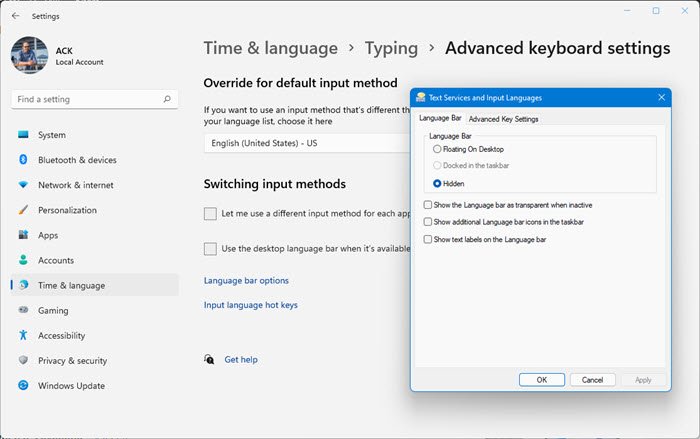
In Windows 11öffnen Sie Einstellungen > Zeit und Sprache > Erweiterte Tastatureinstellungen. Klicken Sie auf die Option Sprachleiste und ein neues Feld „Dienste und Eingabesprachen testen“ wird geöffnet.
In Windows10öffnen Sie Einstellungen > Zeit und Sprache > Spracheinstellungen. Klicken Sie auf Tastatur um die folgenden Einstellungen zu öffnen:
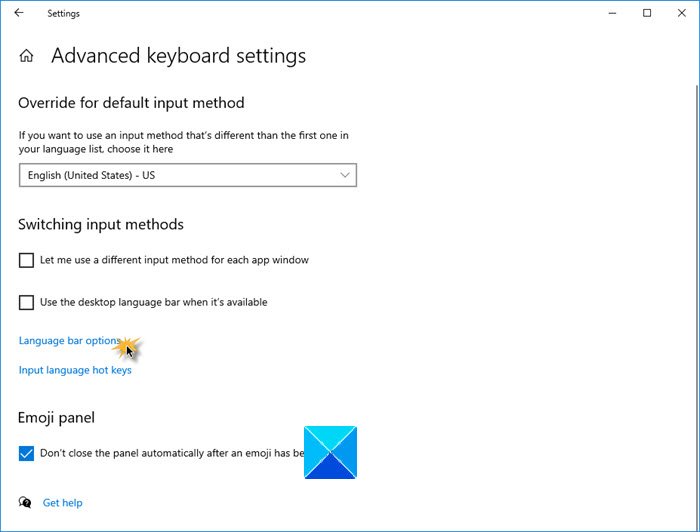
Alt + Umschalt ändert die Sprache unter Windows 11 nicht
Nun, für Windows 11 oder Windows 10, in der Textdienste und Eingabesprachen Wählen Sie im sich öffnenden Feld die Registerkarte „Erweiterte Schlüsseleinstellungen“ aus.
Wählen Sie die Aktion und dann auf die Tastenfolge ändern Taste.
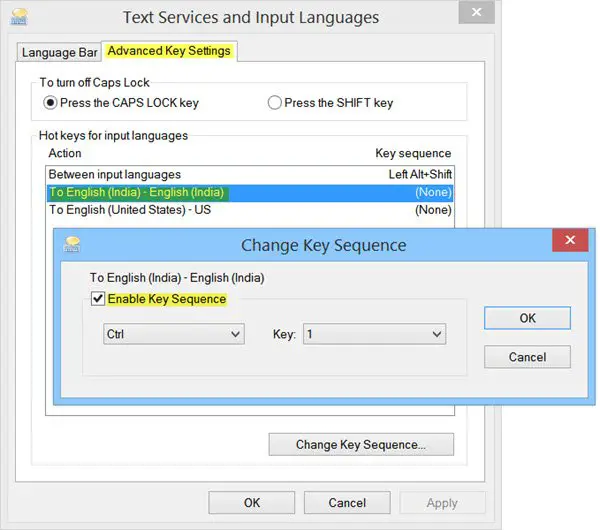
Überprüfen Sie die Tastenfolge aktivieren und legen Sie den Hotkey fest, den Sie verwenden möchten.
Klicken Sie auf „OK“, „Übernehmen“ und „Beenden“.
Sie sollten nun in der Lage sein, den neu eingerichteten Hotkey zum Ändern der Eingabesprache zu verwenden.
Manchmal kann es vorkommen, dass die Sprachleiste auch nach dem Aktivieren fehlt. In diesem Beitrag erfahren Sie, wie Sie die fehlende Sprachleiste wiederherstellen. Wenn Sie den Eingabeindikator oder die Sprachleiste deaktivieren möchten, erfahren Sie in diesem Beitrag, wie Sie die Sprachleiste ausschalten.
Verwandt: Die Tastatursprache kann in Windows nicht geändert werden.






